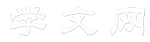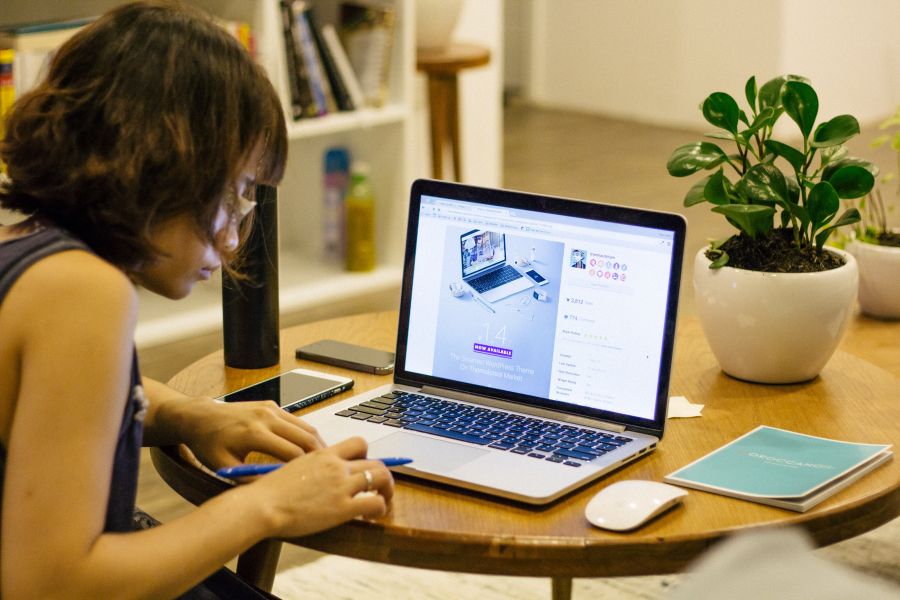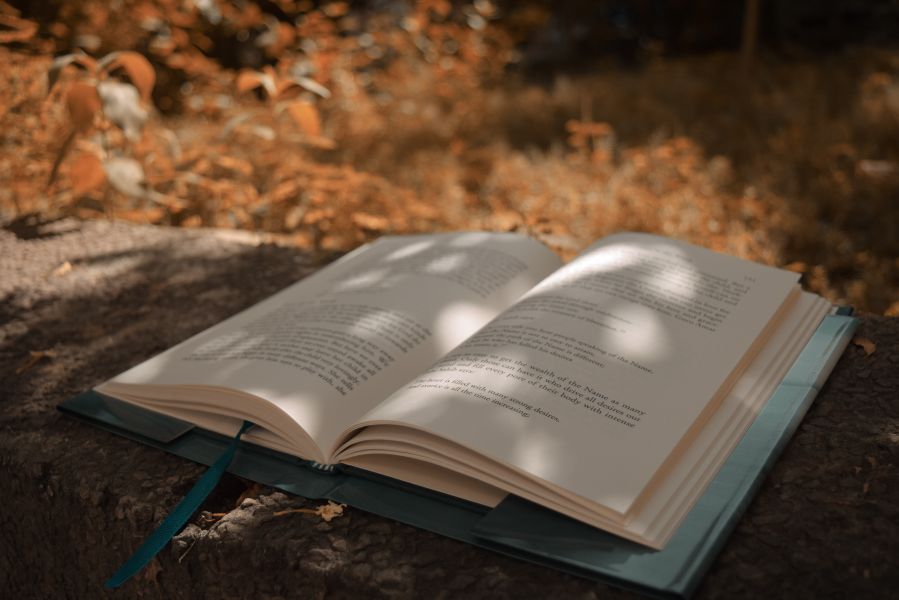小学信息技术教案10篇1
一、教材分析
《漂亮文字我来变》是《信息技术》教材小学版四年级上册第四课。教学对象是小学四年级学生。本课内容是文档处理知识铺垫的延伸,通过学习,让学生掌握如何改变字体、字号、颜色及艺术字的编辑等使得文章更加层次分明、重点突出。本课主要分四部分。第一部分是改变文字的大小;第二部分是改变文字的字体;第三部分是改变文字的颜色;第四部分是插入艺术字及艺术字的简单调整。
这节课是整合美术教育、信息技术教育的文档处理知识的教学综合课。
二、学情分析:
四年级的学生,经过一年的信息技术地学习,对计算机的操作有一定基础。而且经过前几节课的学习对word也有了一定的认识,在教学中,针对学生的特点,适当放手让学生自学自悟,自主发现问题,合作交流解决问题,让学生经历探索的过程。
三、教学目标
1.知识目标:了解文字的大小、字体、颜色及艺术字的的概念。
2.技能目标:(1)掌握改变文字的大小、字体、颜色的方法。(2)掌握设置艺术字的方法。
3、情感、态度和价值观目标:培养探究能力和合作意识,提高解决问题的能力和审美能力。
四、教学重点与难点
重点:
让学生熟练掌握文字修饰的基本方法和掌握插入艺术字的方法,并对艺术字进行简单调整。
难点:
能用不同的方法进行文字修饰;文章修饰美观、赏心悦目,更符合需要。
五、说教法和学法
1、说教法:
本课采用的主要教法有任务驱动法、示范操作法、创设情境法、合作交流法等。
根据学生的认知操作水平和本课教材的特点,教师应把重点放在“导”上,创设情境,设疑铺垫,加以引导,以导促思;留于余地,给足时间,加于辅导,以导促学。
2、说学法:
在学习方法上,本课主要让学生运用尝试法学习,培养学生自学能力,对于出现的问题,同桌之间相互讨论,集思广益,互相启发,实现信息与思想的交换,以求得问题的解决和认识的深入,并能锻炼学生归纳、分析和表达的能力,培养学生敢说、敢探索的优良品质。
六、教学过程
(一)、教学准备:
不同字体的书法作品、两张电子贺卡、古诗《江雪》,每名学生一台电脑装有word20xx的软件微机教室
根据本课教学内容以及信息技术课程学科特点,结合四年级学生的实际认知水平、已有知识基础和生活情感,设计本教学流程。
(二)说教学流程:
为了能够让学生有效的掌握本课的教学重难点,我预设了如下的学习活动。
1.创设情景,导入新课。2.探究学习,自主建构3.观摩协作提升技能
4.归纳总结提高认识5、课外延伸,整合学习
(三)具体过程如下:
1。创设情景,导入新课
首先展示一组古代书法家的作品,包括篆书、
楷书、隶书、草书等不同字体的作品。让学生感受一下我们中华民族的一块瑰宝-----书法的魅力。同时让学生交流一下自己的想法。
接下来老师介绍计算机中也有许多不同的字体,恰当的运用这些字体能使我们的电子文档更加活泼鲜明、美观大方。
下面老师出示两张内容一样的电子贺卡,一张没有经过任何修饰,另一张在字体、颜色等都做了修饰,让学生感受一下那张比较好看?同样的内容为什么给我们的视觉感受不一样呢?
最后教师抓住时机提出教学内容:你们想学会让文章变得漂亮起来的本领吗?那好这节课我们大家一起来研究、学习如何让文字变漂亮。
设计意图(此环节的设计目的是创设一定的学习情境,调动学生的积极性,又设计了一个贺卡的对比增加学生的视觉感受,利用学生对美好事物的向往,激发学生的学习兴趣,使学生在情景中主动、积极地接受任务,从而乐学。同时也为后面的教学打下铺垫。)
2.探究学习,自主建构
本环节分三个层次展开:
第一层次:点击工具,认识菜单。
我们要想把《校园的早晨》也变得那么漂亮,就得先认识格式工具栏的各种菜单,尤其是字号、字体、字形、颜色等工具栏的使用。教师一一介绍菜单的作用,介绍时边演示边介绍。
(本环节我先让学生熟悉各种文字修饰的方法,积蓄经验,为培育学生的成功学习奠定基础。这一环节的设计体现重视双基的教学理念。)
第二层次:让学生感受文字的变化过程
例1:将古诗《江雪》的标题改为黑体、二号字,颜色设为红色。操作步骤:(广播演示)
师讲解:(1)选定→字体(格式工具栏)→黑体→字号→字体颜色→红色。学生操作练习
(这部分内容较简单,利用格式栏修饰,直观、方便,教师只需稍加启发,学生自然而然就能领会,所以更多地应该让学生自己尝试操作,通过自己实际操作来了解操作过程,亲自逐步感受文字变化的前后过程的效果。)
第三层次:尝试操作,合作交流。
教师让学生打开之前保存的文章《校园的早晨》,根据学生的特征,让学生提出文字修饰方法,而后学生尝试自主操作学生操作完成后,小组合作交流,修改修饰。
过度:经过以上设置,大家觉得文章是否美了?你们想不想把文章的题目变得更醒目些?想得话,下面就要请大家自已来探索一下了,看谁学得又快又好,我们就请他来做小老师,教大家。
布置自学第三部分:插入艺术字。给《校园的早晨》做个漂亮的标题。
可以小组合作交流。学生操作中教师巡视,并进行个别辅导。
(实践操作是信息技术教育中的重要内容,也是培养学生创新能力的前提,在整个课堂结构中把更多的时间交给学生进行上机操作,提高操作能力。在以学生为中心思想指导下,我的设计侧重学习的设计,让学生有更多的主动与自由。)
3.观摩协作提升技能
在这个环节里,我让学生主动展示自己的作品,互相观摩一下,评一评,如果你觉得谁的作品比自己的好,也可以虚心的向他讨教讨教。
设计意图(在与同伴合作的过程中,及时发现别人的优点,同时鼓励学生在合作学习的过程中多向其它同学去学习。让学生充分运用自己的智慧来解决新问题)
4、归纳总结提高认识
学生互相说说是怎样给《校园的早晨》化装的。老师帮助学生梳理知识,归纳总结。
师小结:听了的汇报觉得大家对今天学习的内容已掌握的不错了,但是不是修饰了文章,文章就一定美观,如果应用不当,文章反而不会让人赏心悦目,而会让人感到杂乱无章。因此,我们在修饰文章时,应该适当选择运用,要注意到文章是否美观,是否符合需要,是否能达到预期效果。
5.课外延伸,整合学习
选定自己的一篇作文,进行文字修饰,文章编排,然后打印,交给家长评价。
教学理念
1.注重学生兴趣的引导,实现教学目标。
2.改变学习方式,变被动学习为主动愉快学习,并且通过多种学习方式(如自主学习、协作学习、自我创新等),获取信息,掌握操作。
3.分层教学的实施。学生不仅有鲜明的个性,而且有差异。因此分层教学,照顾学生个体差异,使得每一位学生在教学活动中都能达到自己的“最近发展区”。
4.调动积极因素,促进学生学习。现在的学生一般都有很强的表现欲,在教学中充分利用学生在实践中的成就感,让学生展示自己的学习成果,调动学习的积极性,促进学生学习。
小学信息技术教案10篇2
一、教材分析
《漂亮文字我来变》是《信息技术》教材小学版四年级上册第四课。教学对象是小学四年级学生。本课内容是文档处理知识铺垫的延伸,通过学习,让学生掌握如何改变字体、字号、颜色及艺术字的编辑等使得文章更加层次分明、重点突出。本课主要分四部分。第一部分是改变文字的大小;第二部分是改变文字的字体;第三部分是改变文字的颜色;第四部分是插入艺术字及艺术字的简单调整。
这节课是整合美术教育、信息技术教育的文档处理知识的教学综合课。
二、学情分析:
四年级的学生,经过一年的信息技术地学习,对计算机的操作有一定基础。而且经过前几节课的学习对word也有了一定的认识,在教学中,针对学生的特点,适当放手让学生自学自悟,自主发现问题,合作交流解决问题,让学生经历探索的过程。
三、教学目标
1、知识目标:了解文字的大小、字体、颜色及艺术字的的概念。
2、技能目标:
(1)掌握改变文字的大小、字体、颜色的方法。
(2)掌握设置艺术字的方法。
3、情感、态度和价值观目标:培养探究能力和合作意识,提高解决问题的能力和审美能力。
四、教学重点与难点
重点:
让学生熟练掌握文字修饰的基本方法和掌握插入艺术字的方法,并对艺术字进行简单调整。
难点:
能用不同的方法进行文字修饰;文章修饰美观、赏心悦目,更符合需要。
五、说教法和学法
1、说教法:
本课采用的主要教法有任务驱动法、示范操作法、创设情境法、合作交流法等。
根据学生的认知操作水平和本课教材的特点,教师应把重点放在“导”上,创设情境,设疑铺垫,加以引导,以导促思;留于余地,给足时间,加于辅导,以导促学。
2、说学法:
在学习方法上,本课主要让学生运用尝试法学习,培养学生自学能力,对于出现的问题,同桌之间相互讨论,集思广益,互相启发,实现信息与思想的交换,以求得问题的解决和认识的深入,并能锻炼学生归纳、分析和表达的'能力,培养学生敢说、敢探索的优良品质。
六、教学过程
(一)教学准备:
不同字体的书法作品、两张电子贺卡、古诗《江雪》,每名学生一台电脑装有word20xx的软件微机教室。
根据本课教学内容以及信息技术课程学科特点,结合四年级学生的实际认知水平、已有知识基础和生活情感,设计本教学流程。
(二)说教学流程:
为了能够让学生有效的掌握本课的教学重难点,我预设了如下的学习活动。
1、创设情景,导入新课。
2、探究学习,自主建构。
3、观摩协作提升技能。
4、归纳总结提高认识。
5、课外延伸,整合学习。
(三)具体过程如下:
1、创设情景,导入新课
首先展示一组古代书法家的作品,包括篆书、楷书、隶书、草书等不同字体的作品。让学生感受一下我们中华民族的一块瑰宝——书法的魅力、同时让学生交流一下自己的想法。
接下来老师介绍计算机中也有许多不同的字体,恰当的运用这些字体能使我们的电子文档更加活泼鲜明、美观大方。
下面老师出示两张内容一样的电子贺卡,一张没有经过任何修饰,另一张在字体、颜色等都做了修饰,让学生感受一下那张比较好看?同样的内容为什么给我们的视觉感受不一样呢?
最后教师抓住时机提出教学内容:你们想学会让文章变得漂亮起来的本领吗?那好这节课我们大家一起来研究、学习如何让文字变漂亮。
设计意图(此环节的设计目的是创设一定的学习情境,调动学生的积极性,又设计了一个贺卡的对比增加学生的视觉感受,利用学生对美好事物的向往,激发学生的学习兴趣,使学生在情景中主动、积极地接受任务,从而乐学。同时也为后面的教学打下铺垫。)
2、探究学习,自主建构
本环节分三个层次展开:
第一层次:点击工具,认识菜单。
我们要想把《校园的早晨》也变得那么漂亮,就得先认识格式工具栏的各种菜单,尤其是字号、字体、字形、颜色等工具栏的使用。教师一一介绍菜单的作用,介绍时边演示边介绍。
(本环节我先让学生熟悉各种文字修饰的方法,积蓄经验,为培育学生的成功学习奠定基础。这一环节的设计体现重视双基的教学理念。)
第二层次:让学生感受文字的变化过程
例1:将古诗《江雪》的标题改为黑体、二号字,颜色设为红色。操作步骤:(广播演示)
师讲解:选定→字体(格式工具栏)→黑体→字号→字体颜色→红色。学生操作练习
(这部分内容较简单,利用格式栏修饰,直观、方便,教师只需稍加启发,学生自然而然就能领会,所以更多地应该让学生自己尝试操作,通过自己实际操作来了解操作过程,亲自逐步感受文字变化的前后过程的效果。)
第三层次:尝试操作,合作交流。
教师让学生打开之前保存的文章《校园的早晨》,根据学生的特征,让学生提出文字修饰方法,而后学生尝试自主操作学生操作完成后,小组合作交流,修改修饰。
过度:经过以上设置,大家觉得文章是否美了?你们想不想把文章的题目变得更醒目些?想得话,下面就要请大家自已来探索一下了,看谁学得又快又好,我们就请他来做小老师,教大家。
布置自学第三部分:插入艺术字。给《校园的早晨》做个漂亮的标题。
可以小组合作交流。学生操作中教师巡视,并进行个别辅导。
(实践操作是信息技术教育中的重要内容,也是培养学生创新能力的前提,在整个课堂结构中把更多的时间交给学生进行上机操作,提高操作能力。在以学生为中心思想指导下,我的设计侧重学习的设计,让学生有更多的主动与自由。)
3、观摩协作提升技能
在这个环节里,我让学生主动展示自己的作品,互相观摩一下,评一评,如果你觉得谁的作品比自己的好,也可以虚心的向他讨教讨教。
设计意图(在与同伴合作的过程中,及时发现别人的优点,同时鼓励学生在合作学习的过程中多向其它同学去学习。让学生充分运用自己的智慧来解决新问题)
4、归纳总结提高认识
学生互相说说是怎样给《校园的早晨》化装的。老师帮助学生梳理知识,归纳总结。
师小结:听了的汇报觉得大家对今天学习的内容已掌握的不错了,但是不是修饰了文章,文章就一定美观,如果应用不当,文章反而不会让人赏心悦目,而会让人感到杂乱无章。因此,我们在修饰文章时,应该适当选择运用,要注意到文章是否美观,是否符合需要,是否能达到预期效果。
5、课外延伸,整合学习
选定自己的一篇作文,进行文字修饰,文章编排,然后打印,交给家长评价。
教学理念
1、注重学生兴趣的引导,实现教学目标。
2、改变学习方式,变被动学习为主动愉快学习,并且通过多种学习方式(如自主学习、协作学习、自我创新等),获取信息,掌握操作。
3、分层教学的实施。学生不仅有鲜明的个性,而且有差异。因此分层教学,照顾学生个体差异,使得每一位学生在教学活动中都能达到自己的“最近发展区”。
4、调动积极因素,促进学生学习。现在的学生一般都有很强的表现欲,在教学中充分利用学生在实践中的成就感,让学生展示自己的学习成果,调动学习的积极性,促进学生学习。
小学信息技术教案10篇3
一、教材分析
共享边框是一个网站中具有共性的部分,它会出现在网站中所有允许共享边框的网页中。制作共享边框可以起到事半功倍的效果。
二、教学目标
1、知识性目标
(1)了解共享边框的作用;
(2)会恰当地运用共享边框。
2、技能性目标
(1)会插入和设置共享边框;
(2)会在共享边框中插入各种对象;
(3)会插入和设置滚动字幕;
(4)会设置网页之间的超链接。
3、情感性目标
(1)会恰当地运用技巧,减小式作量;
(2)增强认识事物之间相互联系的观念。
三、教学重、难点
1、教学重点
(1)理解和制作共享边框;
(2)制作字幕和超链接。
2、教学重点
理解和运用共享边框。
四、教学准备
用为表格背景的图片和反映网站主题的图片。
五、教学过程
1、设置情境、导入新课。
展示本课的网站的每个页面。
提出问题:我发现这个网站中,每个网页的顶部和底部都一样,这需要重复制作吗?你有什么好点的办法?
学生交流、汇报。
2、自主学习,插入共享边框。
教师:请同学们打开“硬件大师”网站,参考教材“插入共享边框”内容,进行学习。
学生操作。(教师提醒学生注意:如果“格式”菜单的“共享边框”命令为灰色,则需要选择“工具”—“网页属性”命令,打开“网页属性”对话框,在“创作”选项中,选定“共享边框”选项。)
学生示范,讲解方法。
3、教师示范指导,插入表格。
教师演示、讲解在共享边框中插入表格,并在表格中插入图片和文字,设置超链接,从而构成网页的导航栏。,学生观察学习。
学生练习。
4、插入字幕和超链接。
老师:在第三课学习时,我们已经学习过字幕的插入方法了,请同学们参照书P83——84页的步骤完成学习内容。
学生看书练习。教师巡视帮助。
教师:当我们单击“首页”文字时,会转接到“首页”页面上呢?
学生示范。
老师补充讲解示范如何设置超链接的方法。
5、强化练习、巩固知识。
请同学们完成书中“试一试”练习内容。
学生练习。
6、总结评价。
教师引导学生对本课知识进行小结,并结合自己的学习收获,回答教材中的“评一评”内容。
小学信息技术教案10篇4
[教学目的与要求]
1.学习在演示文稿中插入影片的方法。
2.学习在演示文稿中插入声音的方法。
3.学会筛选、甄别声音及影片,学会通过声音、影片来烘托主题,表现主旨。
4.在插入声音及影片的过程中学会欣赏,通过合作学习,培养学生与人合作的品质。
5.能根据主题选取合适的影片和声音文件对演示文稿进行修饰、烘托。
[课时安排]
建议安排1课时。
[教学重点与难点]
插入影片和声音。
[教材分析与教法建议]
1.教材的地位与作用
插入“影片和声音”的学习是在学生掌握插入图片的基础上展开的,其教学难度并不大,插入的方法及插入文件的查找均与插入图片类似,因此它丰富了插入的媒体素材,是对幻灯片主题表现形式的深入,是学生知识认知的延伸。
2.教学方法指导
(1)课前通过谈话、观看范例进行导入,营造良好的学习氛围,鼓励、激发学生进一步学习PowerPoint的兴趣。
(2)插入影片对象时,先要知道影片片段的文件名及其所在的位置。可以先向学生介绍一下影片文件,让学生预览一下影片的内容,使学生清楚幻灯片中要插入的影片在哪里。插入影片后,让学生双击影片,在幻灯片中预览影片效果。
(3)在学生学会在幻灯片中插入影片后,在幻灯片中插入动画、声音的操作就比较简单了,利用知识迁移进行教学即可。因此,教学中可以提供给学生相关的素材文件,让学生进行自主尝试练习,教师进行巡视指导。
(4)对于“影片对象”、“声音对象”的编辑,教学中教师可以适当地提出,不要做过高的操作要求。
(5)教学任务完成后,可以针对学生的作品进行讲评,通过教师点评、学生互评、自评等形式,完善学生的认识,激发学生的成就感。
[参考资料]
对媒体播放的改进
使用MicrosoftOfficePowerPoint20xx在全屏演示文稿中查看和播放影片。右击影片,弹出快捷菜单,单击“编辑影片对象”,然后选中“缩放至全屏”复选框。当安装了MicrosoftWindowsMediaPlayer版本8或更高版本时,PowerPoint20xx中对媒体播放的改进可支持其他媒体格式,包括ASX、WMX、M3U、WVX、WAX和WMA。如果未显示所需的媒体编解码器,PowerPoint20xx将通过使用WindowsMediaPlayer技术尝试下载它。
向幻灯片中添加的影片类型
“影片”是桌面视频文件,其格式包括AVI、QuickTime、和MPEG,文件扩展名包括。avi、。mov、。qt、。mpg、和。mpeg。
调整影片大小
可以将影片的大小调整到幻灯片的最大尺寸(尽管这可能不是放映影片的最佳尺寸)。
1.调整大小至全屏
右击影片,弹出快捷菜单,单击“编辑影片对象”。弹出“影片选项”对话框,在“显示选项”下面选中“缩放至全屏”复选框。
2.通过拖动调整大小
将鼠标指针定位在一个调整句柄上。若要增加或减少一个或多个方向上的尺寸,请拖动鼠标离开或靠近中心位置。对于其他控制,请执行下列任何操作:
若要使影片的中心保持在同一位置,请在拖动鼠标时按住Ctrl键。
若要使影片调整大小后不与网格对齐,请在拖动鼠标时按住Alt键。
释放鼠标,然后释放Ctrl或Alt。
注释:默认情况下,拖动影片时MicrosoftPowerPoint保持影片的比例(锁定纵横比)不变。
调整到所选的高度和宽度
执行“格式→图片”命令,单击“尺寸”选项卡。
若要保持影片的长宽比例,请选中“锁定纵横比”复选框。
请执行下列操作之一:
①在“尺寸和旋转”项中,在“高度”和“宽度”方框中键入数字或使用箭头输入数字。
②在“缩放比例”项中,键入数字或使用箭头输入所需的相对于影片原尺寸的百分比数字。
为演示文稿重置最佳缩放比
执行“格式→图片”命令,再单击“尺寸”选项卡。
选中“幻灯放映最佳比例”复选框,再单击“重新设置”按钮。
注意:选中“幻灯放映最佳比例”复选框可避免播放影片时的跳动;如果将影片作为MicrosoftWindows媒体播放机中播放的对象插入,“幻灯片放映最佳比例”选项可能无法使用。
循环播放声音或影片
当循环播放声音或影片时,该文件将持续播放直到换到下一张幻灯片。
在幻灯片上,右击声音图标或影片,弹出快捷菜单,单击“编辑声音对象”或“编辑影片对象”,选中“循环播放,直到停止”复选框。
小学信息技术教案10篇5
教学目标:
1.知识目标:学习以不同方式打开程序。
2.能力目标:熟练掌握鼠标的单击、双击、拖放的技巧。
3.情感态度、价值观:培养学生认真观察的习惯。
教学重、难点:
重点:鼠标的单击、双击与拖放操作。
难点:通过双击进入程序的方法。
学情分析:学生电脑知识参差不齐。
教具学具:CAI课件。
教法、学法、指导:读启、讲授、辅导。
教学过程:
一、组织教学:
1、清点人数。
2、常规安全教育。
二、引入新课:
1、播放cai课件。
2、指导:要玩好游戏,必须熟练地操作鼠标。
三、进行新课:
1、“拯救小兔子”游戏,双击技巧训练。
游戏技巧:双击排在最前面的小兔子,它就会跳过小河,逃离危险。
指导:看书——试一试——帮助——交流
2、“心灵手巧”游戏。
自学:单击“帮助”
指导:注意讲清并演示鼠标的拖放动作,要让学生明白在拖动时不能松开鼠标左键,到目标位置后再松开左键。
3、玩扫雷游戏。
注意:熟练掌握鼠标的定位和左、右键的单击技巧。
四、上机练习:
完成以上操作。
五、小结:
表扬好的,指出存在问题。
六、板书设计:
有趣的鼠标小游戏
打开程序——玩游戏——“帮助”
七、作业布置:
1、纸牌2、扫雷3、梦游
小学信息技术教案10篇6
课题
第三单元:感测技术初步第一课:生活中的感测技术。
教学目标知识目标了解感测技术的概念,熟悉生活中常见的感测器;理解感测技术对社会生活的影响。
能力目标能够举例感测技术在生活中的应用;能够使用常见的感测器。
情感目标感受无处不在的感测技术,理解感测技术对现代生活的重要影响。
教学重点
教学难点:感测技术的概念与感测器的使用。
教学准备:测电笔、测试计等实物,调试凌波电子教室。
教学过程
情境创设激发兴趣
谈话导课,在宾馆或饭店经常见到自动门、自动干手机你知道它们的原理吗,你想揭开它们的神秘面纱吗?
自主探究交流分享
自学课本P40—43
探究
1、人的感官与感测技术
眼、耳、口、鼻、舌、身分别是感知什么的?
感测技术的概念
2、电的检测——测电笔
3、温度的检测——温度计
4、声音的检测——噪声检测器
5、气体的检测——燃气报警器
合作学习释疑解难
1、科学研究中运用感测技术获得的数据有什么特点?
2、除了对燃气和酒精气体的检测外,在哪些地方还应安装气体感测器?
实践创作展示
1、在确保安全的情况下,用测电笔测量下家里或(教室)里的插座或电路的带电情况?
2、调查你周围生活中还有哪些感测器,它们应用于哪些领域?它们能实现哪些功能?
梳理拓展延伸
这节课你学会了哪些本领?
小学信息技术教案10篇7
教学内容分析:
本节内容是在学生学了Windows窗口有关知识和鼠标器操作方法后进行教学的,学生已经有了一定的操作基础,并且抓住学生喜欢玩游戏这一特点,安排了玩“纸牌”游戏,目的是为了提高学生使用鼠标器的熟练程度,同时激发学生学习信息技术的兴趣。
教学目标:
1、知识目标:认识“纸牌”游戏窗口的特别组成,掌握游戏规则。
2、能力目标:让学生掌握“纸牌”游戏的玩法,使学生从玩中掌握技能,学会知识,能够熟练掌握鼠标器的操作方法。
3、情感目标:
通过玩“纸牌”游戏的实际操作培养学生对信息技术的兴趣和意识,激发学生的好奇心与求知欲。
教学重点:
1、使学生熟练掌握鼠标器的操作方法。
2、掌握玩“纸牌”游戏的规则。
教学难点:
掌握“纸牌”游戏的规则。
教学策略及教法设计:
教学设计:在以学生为中心的同时,发挥教师的辅导作用,以学生自己摸索为主,当学生需要的时候给予帮助。
理论知识:通过学生阅读书上内容、小组讨论和教师的适当补充,帮助学生在不知不觉中理解并掌握所需了解的理论知识。
实践操作:利用广播教学演示、实际操作、比赛,让学生能够掌握“纸牌”游戏的规则,熟练掌握鼠标器的操作方法。
教学准备:
计算机、网络
教学过程:
一、激情导入
同学们都喜欢玩游戏吧,那大家想不想玩电脑游戏?今天我们就来学习玩“纸牌”游戏。(板书课题)
二、新课教学
1、启动纸牌游戏
师讲解并演示:启动纸牌游戏的操作方法
单击“开始”按钮,然后将鼠标指针依次指向程序、附件、游戏,最后单击“纸牌”命令。
2、学生操作启动“纸牌”游戏程序。
3、学生看书认识“纸牌”游戏窗口的组成,师结合以前学过的窗口知识和学生一起认识“纸牌”游戏窗口。
4、纸牌游戏的规则
师讲解并作演示:开始游戏时,在发牌区有一叠扣着的牌。下方暂存区摆着7叠牌,每叠上面有一张翻开的牌。在窗口右上方有四个目标空位。游戏目标就是要将所有的牌以花色为区别,从A开始,按从小到大顺序放到这四个目标空位上。
为了达到这个目的,我们就需要移动牌和翻开牌。
纸牌可以移动到暂存区的牌上摞起,也可以直接移动到目标位上。移动到暂存区的牌叠上要求按照从大到小按照顺序、红黑相间的规则接在另一张的下面。只有以K开始的牌叠可以直接移动到暂存区中的空位上。
当所有翻开的牌无法移动时,可以在发牌区发牌,寻找可以移动的牌。新发出的牌也可以按规则移动到暂存区或者目标位上。当所有的牌都按照花色的区别、大小顺序移动到四个目标位上时,你就可以看到移纸牌成功的画面了。
5、用鼠标器玩纸牌游戏的具体操作方法
移动牌:正面朝上的牌通常是可以移动的。移动时用鼠标拖动牌到需要的位置。可以将牌移动到另一张牌的下面,也可以将牌移动到目标位上。
翻牌:用鼠标单击要翻开牌的背面,一张背面朝上的牌就会翻开。
发牌:当窗口中七叠牌中所有的牌都已无法移动时,用鼠标单击一下发牌区,可以开始翻牌。
将纸牌快速移动到目标位上:用鼠标双击可以移动到目标位上的牌。例如:双击A,就可以使A快速移动到目标空位上。
6、学生尝试玩“纸牌”游戏,师巡视指导。
7、重新开始
师演示:将牌局重新开始的方法。
8、让学生看一下“游戏”菜单中各项,试着操作,看各有什么作用,学生讨论一下。
9、学生汇报
10、退出游戏
先让学生回想一下窗口操作中是如何关闭窗口的,看看退出“纸牌“游戏有几种方法。
学生操作、讨论,汇报。
师小结:可以单击“纸牌”窗口右上角的“关闭”按钮,也可以用鼠标双击“纸牌”窗口左上角的控制按钮,还可以用鼠标单击“游戏”菜单中“退出”命令,退出游戏。
三、练习:
分组进行游戏比赛,看每组谁花得的时间少,成功次数多。
四、总结
通过玩《纸牌》游戏,你觉得你鼠标器操作更灵活了吗?谁玩游戏水平最高?
五、教学反思
这节课主要让学生动手实践、自主探索,在玩中学会知识,掌握技能,教师只起到引导作用,由于是玩电脑游戏,学生学起来积极性很高,兴趣很浓,学习效果很好。
小学信息技术教案10篇8
教学目标
(思想、知识、能力)
1、熟悉窗口的组成以及窗口的各种操作。
2、掌握鼠标的双击。
3、进一步练习鼠标操作。
教学重难点
窗口的介绍。进一步了解游戏规则,认识并学会“纸牌”窗口的基本操作,同时掌握玩纸牌的技巧。
教学准备
课前准备好学生本课应完成的作业一份,以及学生要用到的素材
课时安排
一课时
教学设计
1、复习进入“纸牌”窗口。
开始——程序——附件——游戏——纸牌
2、认识纸牌窗口。
标题栏菜单最小化最大化关闭按钮
3、窗口的基本操作:
①最小化:单击最小化按钮,单击任务栏上的按钮
②最大化:单击最大化按钮,单击还原按钮
③窗口大小改变:没有最大化状态,拖放窗口的边界或角落。
④窗口位置的移动:没有最大化状态,拖放窗口的标题栏。
4、玩纸牌的技巧:
在堆牌区,当有两张牌可以移动时,应先移动有较多牌的牌堆中的那张。
应先考虑堆牌区牌的移动。只有当所有可能的移动方式都考虑过了,才考虑移动发牌区的牌。
在堆牌区,尽可能留出空白堆,以便放K牌。
将可以从发牌区或堆牌区放到接牌区的牌快速地放入接牌区。我们可以先将鼠标指针指向这张牌,再用食指快速连续地按鼠标左键两次,这个动作称为双击。
5、练习:
打开纸牌窗口,调整窗口的大小。
双击桌面上“我的电脑”图标。
玩纸牌,并观察纸牌窗口底部的得分。
板书设计
玩好纸牌
双击:鼠标指向这目标后,再用食指快速连续地按鼠标左键两次,这个动作称为双击。
教学反思
(略)
小学信息技术教案10篇9
教学内容:
《小学信息技术》第三册,“操作系统入门”第三课
教学目标:
1、学会设置Windows98桌面的背景和屏幕保护。
2、培养学生具有良好的审美观。
3、教育学生在使用机房电脑时,不随意更改桌面背景,保持多媒体教室电脑的整体美。
教学重点:
如何选择除Windos自带的背景之外的其他图片作背景。
教学难点:如何选择除Windos自带的背景之外的其他图片作背景。因操作步骤较多,也是本节的难点。
教具学具:
在多媒体机房上机。
教学过程:
一、导入新课。
同学们,我们操作计算机时,每次打开机器首先看到的就是计算机桌面,看着始终一种颜色的桌面,时间长了就会觉得枯燥无味。要能把计算机桌面变得更美丽些那多好哇!
今天我们就来学习如何设置桌面的背景和屏幕保护,把我们的计算机桌面换个新面孔。
(板书课题:让计算机桌面更加美丽——设置计算机桌面背景与屏幕保护)
二:设置Windows98桌面的背景。
1、先请大家看一看这些桌面背景。(结合多媒体网络教室软件分别用Acdsee看图软件出示几幅桌面背景画“有图案的桌面背景”“图片背景”“照片背景”其中照片背景用班级中一位同学的照片或老师的照片作背景。)大家觉得这些桌面背景怎么样?
那么如何设置呢?请同学们认真看老师演示。
2、①设置带有图案的背景
第一步:在桌面空白处单击鼠标右键,在弹出的菜单中选择“属性”,出现“显示属性”对话框。
第二步:在“背景”标签的选项中选择一个图片,在对话框中的显示器里可以预览效果,选择后单击“确定”按钮,桌面背景就改变了。
②让学生尝试练习。
③设置用其他收集到的图片作背景。
刚才有同学提出,他想采用老师最初演示给大家看的那些图片作背景,该怎么办呢?请接着看。
在“背景”标签选项中,点击“浏览”按钮,在“打开”对话框中,从“搜寻”一栏中打开自己喜爱的图片所在的文件夹,选中这张图片,单击“打开”按钮,在预览窗口中就会出现这张图片,最后,单击“确定”按钮就可以了。
请学生说操作过程,来“指导”老师操作。然后学生尝试操作。
⑤老师巡视指导。对学生较易出现问题的选择其他图片作背景一项多个别指导。
哪位同学愿意上来演示一下操作步骤?要求:边演示,边说自己的操作步骤。
如果你想把自己的照片作为背景,就必须借助扫描仪或者数码相机来完成了。
三、设置windows98的屏幕保护。
先请同学们来看一些小动画(运行一些屏幕保护程序)
这些小动画其实是一些屏幕保护程序,屏幕保护程序是一个当我们不操作计算机到一定时间就会自动运行的程序。它的主要功能是当我们长时间不使用计算机的时候,保护我们的。显示器不被烧坏。那么如何设置屏幕保护程序呢?请同学们参照课本第9页上的红色说明文字操作。如果遇到问题,同机的同学可以互相讨论,比比哪一组做的又快又好。
⒈怎样设置屏幕保护。
第一步:在桌面空白处单击鼠标右键,在快捷菜单中选“属性”。
第二步:在“显示属性”对话框中,选择“屏幕保护程序”选项。
第三步:在“屏幕保护程序”一栏中选择“三维迷宫”一项,选择后对话框中的计算机会显示预览效果。在等待一栏中,可以设置启动屏幕保护程序需要的时间,如:15分钟,当我们不操作计算机到这个时间后屏幕保护程序就会自动运行。
第四步:设置完后,单击“确定”按钮。
2、哪位同学觉得自己课本的说明读懂了,操作的也又快又好,愿意上来演示一下自己的操作方法,给同学们当一次小老师呢?(请学生上台演示,边演示边说操作方法。)
有同学知道这个“预览”按钮是起什么作用的吗?(请学生回答,并请正在演示的学生操作)
当屏幕保护程序执行后,怎样才能退出屏幕保护程序呢?你是从哪知道的?(提醒学生看第10页的“注意”)
(当屏幕保护程序执行后,如果想退出,只需要动一下鼠标或敲一下键盘上的任意键就可以了。)
3、尝试练习。
在“预览”按钮左边还有一个“设置”按钮,老师还没来得及细细看里面的功能,请同学们尝试操作一下,一会儿告诉老师它有什么作用?
请学生回答“设置”按钮的作用(可进一步对屏幕保护程序进行设置)
出示任务要求:请同学们完成第10页”学习园地“中的第3题。老师要看一看哪组同学完成得最快。
四、小结。
今天我们学习了如何设置电脑桌面背景和屏幕保护程序,大家掌握这些知识后,就可以把自己的电脑按自己喜爱的样子来打扮了,但在学校机房里,我们不能按自己的习惯随便改变桌面背景,因为如果每个人的爱好都不同,如果都按自己的想法来改电脑桌面背景,机房的电脑屏幕就各不相同显得不整齐,失去了整体美,同时其他班的同学也不一定喜欢你的设置。所以,要求同学们要有使用电脑的良好习惯,不能随意更改公共电脑的设置。在你使用电脑时可以按自己的习惯来设置,但下课时还要把这些设置改回来。
小学信息技术教案10篇10
一、教学目标
知识与能力:学生在自己喜爱的情境中,掌握绘图工具栏各工具用法,学会绘制热带鱼和海底植物,把各种图形有机组合起来形成美丽的海底世界。
过程与方法:在教师、同学及课件的帮助下,感受学习绘制海底世界的过程。初步学会分析解决问题的过程和方法。任务驱动和教师引导相辅相成,完成教学任务。
情感、态度、价值观:培养学生环保意识;初步培养学生自主探究、动手操作的能力及与同伴合作交流的意识、能力;培养学生审美能力。
二、课题分析
本节课是信息技术第一册中怎样绘制图形及图形的美化等内容。本节课利用网络环境,创设信息化的教与学环境,利用优美、生动的画面,丰富有趣的情境,让学生从亲身的感受中说、做、学,优化教学过程,改进学习方式,并倡导学生主动参与学习和交流合作,用不同的学习方式来学习制作贺卡以及指导学生解决同一问题可用不同方法。学生通过问题情境的感受,学习解决问题的方法,通过自己的讨论交流进行探索和实现问题的解决,形成一定的知识解决模型,并最终解决问题。
重点:绘图软件各工具的运用和图形的组合。
难点:变形工具的使用和复制、粘贴命令的运用。
三、教学策略分析
1.学习者分析
小学三年级学生的有意注意大约保持20分钟左右。学生在学习本课前已经有了一定的计算机操作能力。学生能够熟练的运用画图软件中的各种工具进行图画作品的创作。对作品的保存和上传也有基本掌握。
2.教学理念和教学方式
信息技术教学是师生之间、学生之间交往互动与共同发展的过程。信息技术教学要紧密联系学生的生活实际。采用探究式学习,教师可以利用网络和课件的优势,成为信息的广播者,为学生提供动态的、丰富的信息;问题情境的创设者,鼓励学生主动参与学习;尝试点拨的引导者,为学生的主动学习创设空间;知识反馈的调整者,激活学生积极探索的自信心。学生是学习的主人,在教师的帮助下,学生动手操作探索,发现新知,自主学习。
教学评价方式多样化,师生评价、生生评价、学生自我评价等多种方式,以过程评价为主。对学生的学习和练习做出评价,以有趣多样的评价激励学生的积极情绪,实现人机对话,每个学生都能体验到成功的乐趣。
四、教学准备
共30台计算机,全部联网,多媒体演示课件。
五、设计思路
六、教学过程
<创设情景,导入新课>
导入语:同学们在电视或书本上一定看过海底的景色吧,美不美?今天老师再一次带领大家去游览海底世界,愿意吗?
(课件演示海底世界视频片断。学生观看海底世界视频。)
教师提问:同学们,看到这么美丽的海底世界,你想说点什么或者想做点什么呢?
结合学生回答,教师导入:老师也想到了把它画下来,并且老师已经画了一条热带鱼,大家想看看吗?(板书课题)
设计意图:利用直观课件让学生快速进入到学习的最佳状态。美丽的画面让学生产生了想画一画海底世界的学习动机,从而让学生自己提出了学习任务。
<新课学习阶段>
(一)分析作品,理清思路
(课件演示:一幅只画了一条热带鱼的范画。)
教师提问:观看这幅画,想一想要画出这样的鱼,要用到画图软件中的哪些工具,或者命令。
学生讨论回答问题:直线工具、曲线工具、椭圆工具、油漆桶工具、选定工具、复制—粘贴命令。
教学意图:先让学生观察、思考作品的创作方法,既复习了以前的知识,也为后面尝试学习打下了铺垫。而且学生在观察分析作品的同时,激发了创作的欲望,使学生在不知不觉的接受了任务。
(二)尝试学习,完成任务
教师过渡:那同学们想不想自己动手画一条这样的鱼呢?
学生尝试练习。
练习要求:尝试的过程中学生可以借助教材和课件中的范画进行学习,如果遇到了问题自己先想办法解决,如果有解决不了的先记下来,一会儿一起解决。
像的复制方法,要求学生一边演示一边讲解。
教学意图:通过学生质疑,同学间解疑,教师演示,学生演示解答了学生所遇到的问题,并且突破了教学重点。
(四)拓展练习,训练思维
教师:通过刚才那位同学的操作之后,大家发现画面中已经多出了几条鱼了,但是海底只有鱼吗?还有哪些东西呢?(学生会问答:水草、石头等)那看看老师画的这幅画像不像呢?(课件展示:已经绘制完成了的海底图,包括鱼、草、石头、泥沙等)那同学们自己也来创作一幅美丽的海底世界吧!老师相信你们会画得比我好的。有信心吗?开始动手吧!
学生创作,教师指导。(课件播放轻音乐)
教学意图:拓展练习能加深学生对基础知识掌握,提高对知识的迁移运用能力。同时也是培养学生创新精神,探究精神的重要环节。
(五)作品交流,取长补短
通过投影仪展示学生作品,然后对作品进行评价。
学生自评。鼓励学生大胆说自己的创作意图,以及作品成功的地方。
同学互评。互相学习,说出同学作品优点的同时也要指出不足。
教师点评。以鼓励、希望为主。
教学意图:作品评价不仅让学生看到了优秀的作品,给学生以美的薰陶,同时让学生看到了自己的不足,并在以后加以改进,对于教师来说,更可以通过学生作品的评价不断调整自己的教学方法,更好地帮助学生学习。
<课外延伸、学习总结阶段>
(一)环保教育,注重情感
教师:刚才展示的作品都是做得很好,有的同学还给海水着了色。同学们海水是什么颜色的?海水原本是蓝色,但是由于人们的污染现在的海水也并不全是蓝色了。请大家看课件(展示被污染了的海洋的图片)。同学们,看到这样的图片,你想说些什么呢?
学生发言。
教师:那我们回到我们身边我们周围,我该怎么做呢?
学生发言。
(二)教学总结,完成建构
教师:同学们,通过今天的学习,我学会了什么?懂得了什么?
学生总结回答。
教师:海底世界是美丽,海水是湛蓝的,但是由于人们的不注意,美丽的海洋已经在遭到破坏,如果我们再不保护环境、保护大海,也许有一天我们再也看不到蓝色的地球,也看不到美丽的海底世界了。请同学们从自己做起,保护环境、保护自然。(课件演示海底世界的视频)
推荐文章
河南高考排名195560左右排位理科可以上哪些大学,具体能上什么大学2024-06-08 12:22:13
吉林外国语大学和湘潭大学兴湘学院哪个好 附对比和区别排名2024-06-08 12:17:15
江西工商职业技术学院在黑龙江高考历年录戎数线(2024届参考)2024-06-08 12:13:44
甘肃高考排名5480左右排位理科可以上哪些大学,具体能上什么大学2024-06-08 12:10:50
四川文化艺术学院和天津城建大学哪个好 附对比和区别排名2024-06-08 12:07:58
江西高考排名71510左右排位理科可以上哪些大学,具体能上什么大学2024-06-08 12:05:17
一件好事课堂教案2023-08-23 15:02:52
爬山教案设计2023-08-22 09:55:34
心理健康教案范文(通用五篇)2023-08-14 01:18:20
举手之劳造福后代班会活动课堂教案及反思2023-08-18 12:38:42
一件好事课堂教案2023-08-23 15:02:52
爬山教案设计2023-08-22 09:55:34
心理健康教案范文(通用五篇)2023-08-14 01:18:20
中班科学公开课教案及教学反思和电池做游戏2023-08-10 20:35:16
找最小公倍数教学教案2023-08-12 04:35:17
爬天都峰优秀教案设计2023-08-25 06:33:44